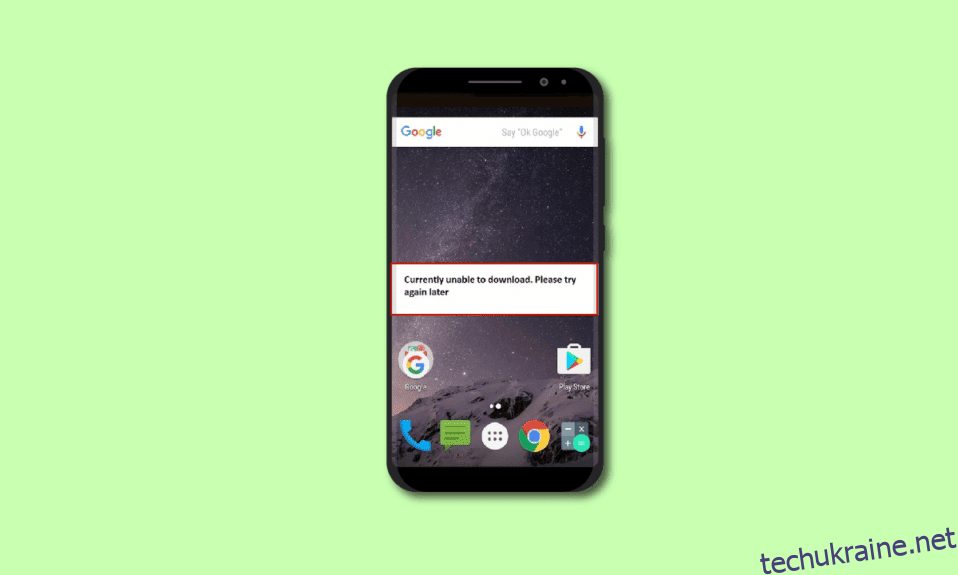Смартфон Android дозволяє користувачам завантажувати важливі файли, які вони хочуть використовувати. Однак користувачі Android часто повідомляють про повідомлення про помилку під назвою «Не вдається завантажити Android». Ця помилка виникає під час завантаження файлу на ваш пристрій Android. З цієї причини вам може знадобитися виконати деякі кроки з усунення несправностей, щоб виправити помилку, що програми не завантажуються на Android. Дотримуючись цього посібника, можливо, ви зможете вирішити проблему, коли телефон не завантажує програми. Отже, почнемо!

Як виправити наразі неможливо завантажити на пристрій Android
Якщо вам цікаво, чому мої програми не завантажуються Android пристрою, ця проблема може виникнути через такі причини.
- Автоматичне завантаження повідомлень.
- Мало місця на телефоні.
- Менеджер завантажень вимкнено та/або пошкоджено.
- Синхронізація даних пошкоджена.
- Неправильна дата й час.
- Проблеми з підключенням до Інтернету.
Нижче наведено всі можливі способи усунення несправностей, щоб вирішити проблему, яка не завантажується на телефоні Android.
Примітка: оскільки смартфони не мають однакових параметрів налаштувань, і вони відрізняються від виробника до виробника, переконайтеся, що налаштування правильні, перш ніж змінювати будь-які. Зазначені дії були виконані на телефоні Moto g(8) Power Lite.
Спосіб 1. Перезапустіть пристрій Android
Наразі неможливо завантажити Android. Помилка може виникнути через енергоємні програми, які споживають більшу частину системної оперативної пам’яті. Отже, простий перезапуск може вирішити проблему разом із будь-якою проблемою, яка може виникнути на пристрої Android.
1. Утримуйте кнопку живлення протягом 2-3 секунд, доки не з’явиться меню.
2. Натисніть Перезапустити, щоб перезавантажити пристрій.

Спосіб 2. Перезапустіть пристрій у безпечному режимі
Проблема неможливості завантаження на Android також може виникати через те, що встановлені користувачем програми працюють у фоновому режимі. Це може призвести до конфліктів і, у свою чергу, до помилки. Одним із рішень цієї проблеми є перезавантаження пристрою Android у безпечному режимі. Безпечний режим зупиняє всі запущені процеси, крім процесів, необхідних для роботи системи Android.
1. Натисніть і утримуйте кнопку живлення.
2. Потім натисніть і утримуйте кнопку вимкнення, щоб перезавантажити телефон у безпечному режимі.

3. Натисніть OK для підтвердження.

4. Щоб переконатися, що ваш пристрій наразі безпечно завантажується, у нижній лівій частині телефону Android відображатиметься ярлик із написом Безпечне завантаження.

5. Тепер перевірте, чи проблема все ще виникає. Якщо помилка не виникає, проблема має бути пов’язана з установленими програмами.
Спосіб 3. Усунення несправностей підключення до Інтернету
Іноді проблема з підключенням до Інтернету може спричинити помилку «Програми не завантажуються на Android». Перед завантаженням файлу перевірте підключення до Інтернету. Якщо у вас є маршрутизатор і ви користуєтеся Wi-Fi, ви можете переглянути нашу статтю про найкращий посібник із усунення несправностей смартфона Android і виконати кроки, описані в Методі усунення несправностей підключення до мережі. Подивіться, чи виправлено помилку.
 Зображення OpenClipart-Vectors з Pixabay
Зображення OpenClipart-Vectors з Pixabay
Спосіб 4. Використовуйте мобільні дані
Використання Wi-Fi може заощадити ваші мобільні дані, але може спричинити затримку мережі через відстань. Якщо це так, ви можете спробувати завантажити файл через мобільний Інтернет. Після того, як ви змінили Wi-Fi на мобільні дані, перезапустіть пристрій Android після переходу на мобільні дані та перевірте, чи це вирішило вашу проблему.
1. Проведіть пальцем угору панелі сповіщень від верхньої частини екрана телефону.
2. Тут торкніться піктограми мобільних даних, щоб увімкнути мобільні дані.

Спосіб 5: увімкніть автоматичну дату й час
Якщо дата й час на телефоні Android неправильні, може виникнути помилка Телефон не завантажує програми. Правильне встановлення часу може вирішити проблему.
1. Проведіть пальцем вниз від головного екрана та торкніться значка шестірні, щоб відкрити налаштування.

2. Натисніть Налаштування системи.

3. Тепер торкніться Дата й час.

4. У меню «Дата й час» натисніть на «Використовувати наданий мережею час».

5. Встановіть значення Вимк.

6. Тепер вимкніть автоматичний часовий пояс.

7. Потім вручну встановіть дату, натиснувши Установити дату.

8. Встановіть правильну дату та натисніть OK для підтвердження.

9. Натисніть Установити час.

10. Виберіть правильний час і натисніть OK.

11. Натисніть Вибрати часовий пояс.

12. Натисніть Регіон і виберіть свою країну.

Спосіб 6. Забезпечте достатньо місця для зберігання
Для успішного завантаження завантажених файлів завжди потрібне місце у внутрішній пам’яті. Якщо у вашій пам’яті вичерпано місце, можливо, вам доведеться видалити деякі програми на пристрої Android, щоб звільнити місце для пам’яті та запобігти помилці, що зараз неможливо завантажити на Android.
1. Відкрийте налаштування пристрою.
2. Потім натисніть Пам’ять.

3. Перевірте обсяг доступної пам’яті. Якщо менше, подумайте про видалення програми.

Щоб видалити програми, виконайте наведені нижче дії.
1. Запустіть налаштування смартфона.
2. Торкніться Програми та сповіщення.

3. Натисніть ПЕРЕГЛЯНУТИ ВСІ ПРОГРАМИ, і відобразяться встановлені програми.

4. Тепер торкніться програми, яка вам не потрібна.

5. Нарешті натисніть «Видалити» та натисніть «ОК», щоб підтвердити видалення.

Спосіб 7: Вимкніть функцію отримання повідомлень
Якщо у вас виникає помилка «Чому мої програми не завантажуються» через нестабільне підключення до Інтернету. Будь-яке повідомлення, надіслане протягом цього часу, може застрягти, і програма для повідомлень за умовчанням зупинить завантаження, доки це повідомлення не буде повністю отримано. Ви можете вимкнути отримання в програмі повідомлень, щоб повідомлення не отримувало повідомлення автоматично, коли якість Інтернету змінюється.
1. Торкніться програми Android Message за замовчуванням.

2. Натисніть більше (три крапки).

3. Це відкриє підменю, натисніть Налаштування.

4. У меню налаштувань прокрутіть вниз і торкніться SIM-карти.

5. У меню вимкніть перемикач Автоматичне завантаження MMS.

6. Повторіть те саме для іншої SIM-карти.
Спосіб 8: увімкніть диспетчер завантажень
Менеджер завантажень — важлива програма для завантаження файлів. Якщо цю службу вимкнено, може виникнути помилка для завантаження на Android. Щоб перевірити, чи диспетчер завантажень увімкнено та працює, виконайте наведені нижче дії, щоб переконатися, що диспетчер завантажень не вимкнено.
1. Перейдіть до налаштувань програм і сповіщень.

2. Торкніться опції ПЕРЕГЛЯНУТИ ВСІ ПРОГРАМИ.

3. Натисніть більше (три крапки).

4. Потім натисніть Показати систему.

5. Тепер знайдіть «Менеджер завантажень» і торкніться його, переконайтеся, що менеджер завантажень увімкнено та запущено.
Примітка. Якщо менеджер завантажень запущено, з’явиться кнопка вимкнення. У цьому випадку не потрібно робити жодних дій. Але якщо диспетчер завантажень не запущений, тоді кнопка ввімкнути буде видимою, натисніть увімкнути, щоб увімкнути службу.

Спосіб 9. Очистіть дані кешу програми
Ця конкретна проблема може виникнути, якщо дані програми для менеджера завантажень пошкоджені. Ви можете спробувати очистити дані програми та кеш-пам’ять менеджера завантажень, щоб побачити, чи це вирішить проблему.
1. Перейдіть до налаштувань програм і сповіщень.

2. Тепер торкніться ПЕРЕГЛЯНУТИ ВСІ ПРОГРАМИ, це покаже список усіх встановлених програм.

3. Натисніть більше (три крапки) у верхньому правому куті.

4. Тепер натисніть Показати систему, це зробить видимими всі системні програми.

5. Знайдіть менеджер завантажень і торкніться його.

6. Перейдіть до Пам’яті та кешу.

7. Натисніть Очистити кеш, щоб очистити кеш, а потім натисніть Очистити дані.

8. Нарешті, поверніться назад і натисніть «Примусово зупинити».

9. Виконайте описані вище кроки для Google Playstore, Google Chrome, Google PlayStore і Google Play Services, наявних на сторінці програми.
Спосіб 10: оновіть налаштування синхронізації даних
Синхронізація даних — це функція, яка відстежує ваші дані під час завантаження. Іноді синхронізація даних може бути пошкоджена, і це може спричинити проблеми із завантаженнями, тому рекомендується оновити синхронізацію даних. Виконайте наведені нижче дії, щоб оновити синхронізацію даних.
1. Відкрийте налаштування пристрою Android.
2. Тепер прокрутіть вниз і торкніться Облікові записи.

3. Тепер торкніться свого поточного облікового запису.

4. Натисніть Синхронізація облікового запису.
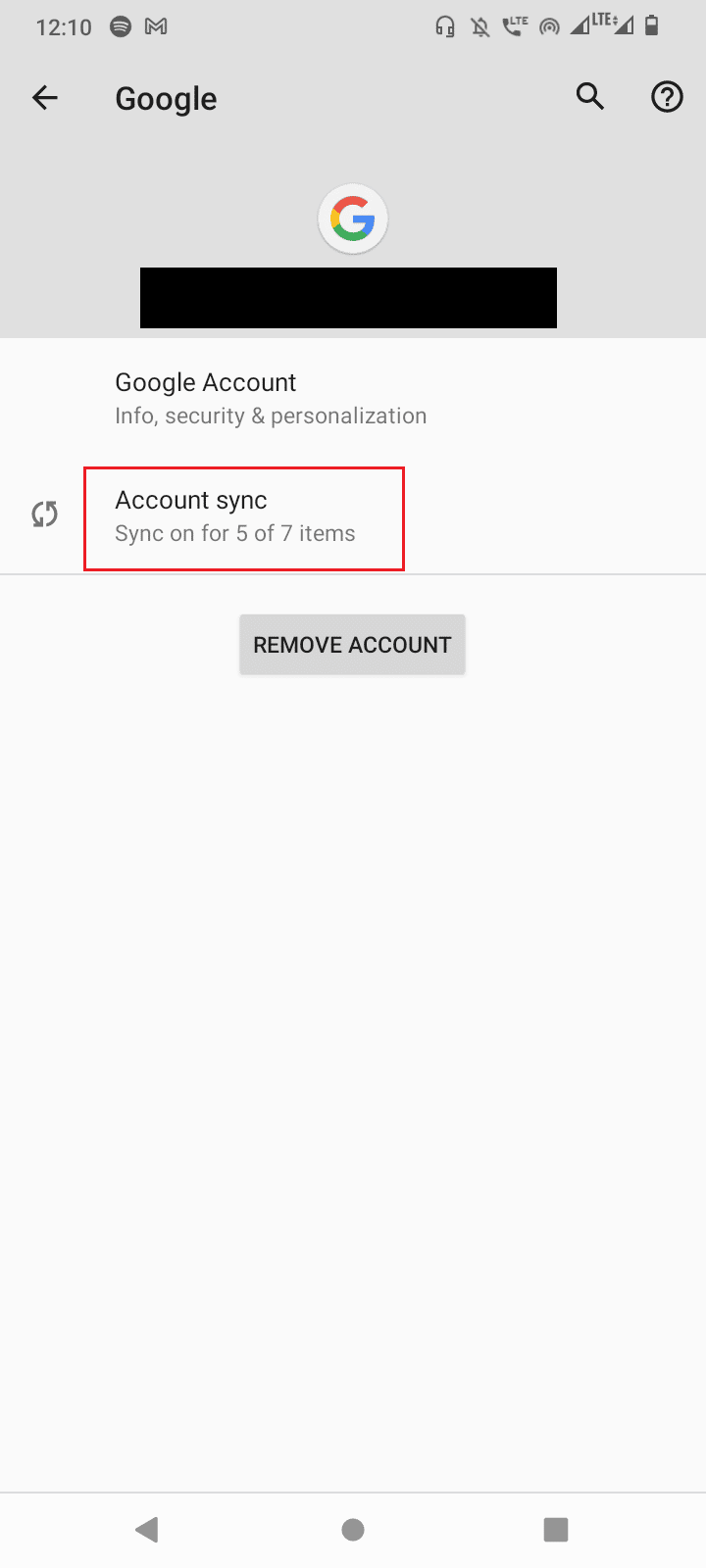
5. Тепер натисніть більше (три крапки).

6. Натисніть Синхронізувати зараз.
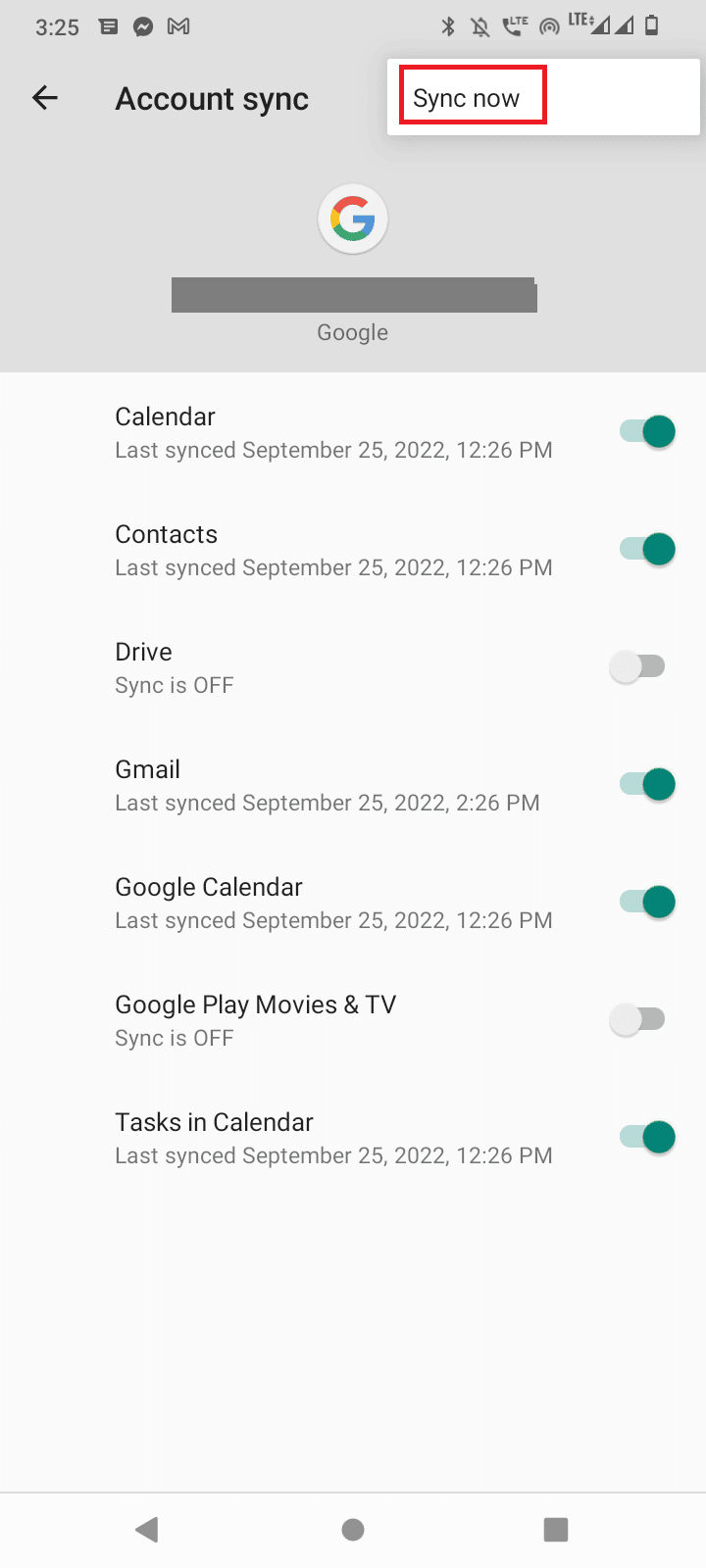
Спосіб 11: Оновіть мікропрограму
Система Android потребує частого оновлення для належної роботи. Якщо будь-які оновлення не інстальовано, це може спричинити помилку наразі неможливо завантажити Android. Якщо ви відклали оновлення Android, вам потрібно завантажити оновлення.
Примітка. Завжди переконайтеся, що у вас достатньо заряду акумулятора, перш ніж оновлювати телефон, оскільки це може зайняти певний час.
1. Перейдіть до налаштувань системи.
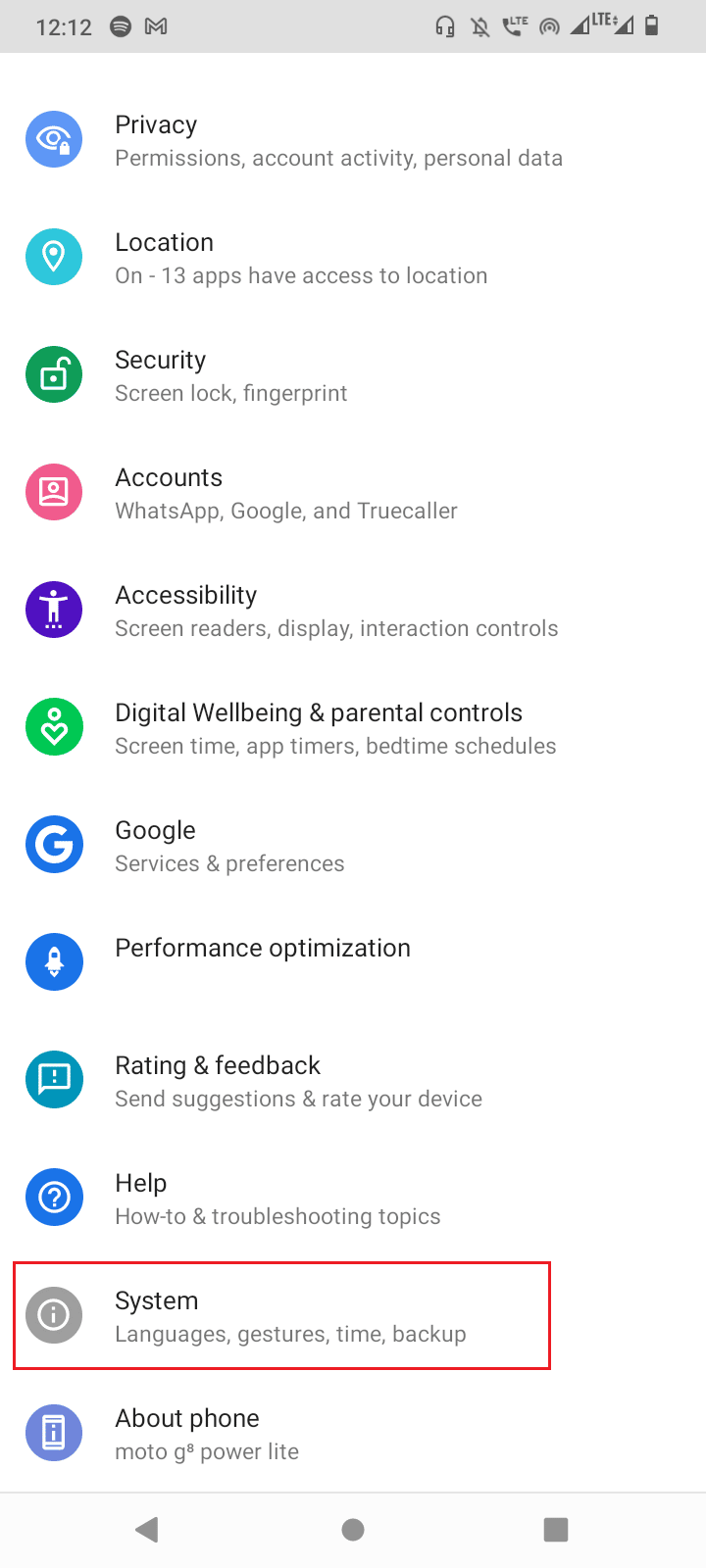
2. Тепер натисніть «Оновлення системи» та оновіть пристрій.
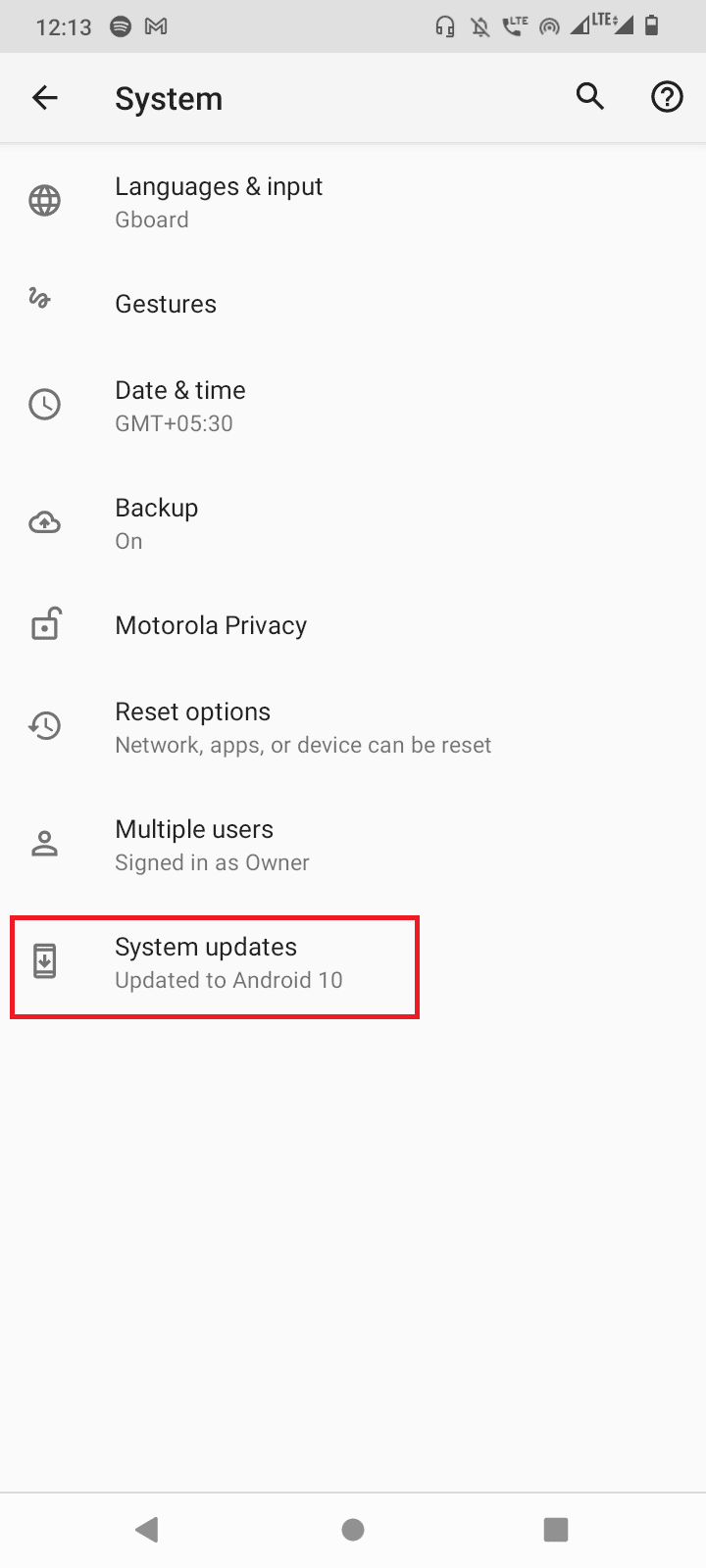
Після встановлення оновлень пристрій автоматично перезавантажиться.
Спосіб 12: Скидання пристрою до заводських налаштувань
Якщо жодне з наведених вище рішень не спрацювало, ви можете спробувати скинути заводські налаштування свого пристрою та перевірити, чи це вирішить проблему.
Примітка. Перш ніж відновити заводські налаштування Android, потрібно створити резервну копію всіх даних. Якщо ви не знаєте, як створити резервну копію свого Android, дотримуйтеся нашого посібника з резервного копіювання даних телефону Android.
Щоб скинути заводські налаштування свого мобільного телефону, прочитайте та виконайте кроки в нашому посібнику «Як виконати апаратне скидання будь-якого пристрою Android».
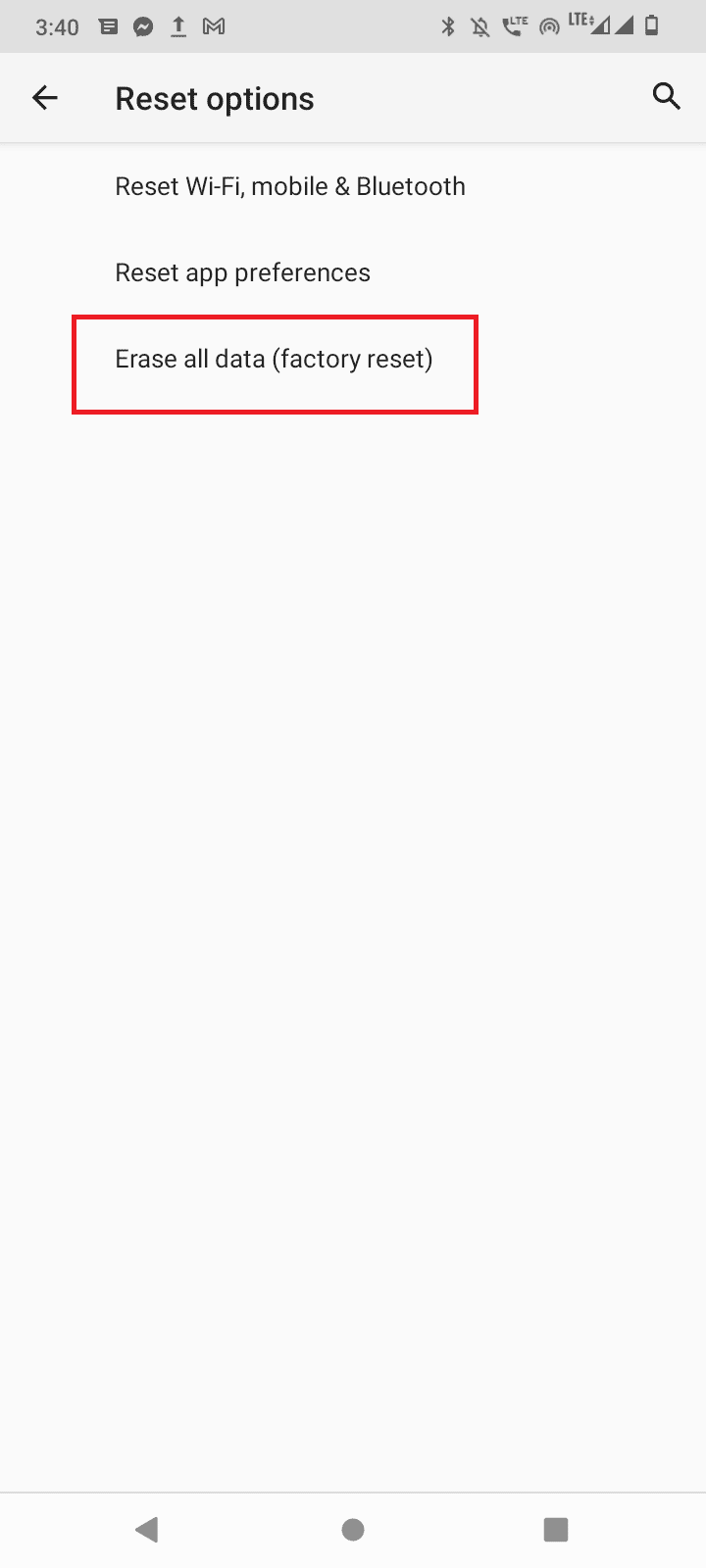
Часті запитання (FAQ)
Q1. Чому завантаження викликає помилку на моєму телефоні Android?
Відповідь Ця помилка може виникнути через деякі основні проблеми. Деякі з них – це проблеми з підключенням до Інтернету та проблеми зі збереженням, щоб дізнатися більше про це, прочитайте наш посібник вище.
Q2. Чи викликає проблеми очищення кешу або даних диспетчера завантажень?
Відповідь Ні, очищення кешу та даних програм не викликає проблем, оскільки кеші — це тимчасові файли, які Android використовує для швидшого доступу до програми чи служби. Видалити кеш програми та дані безпечно. Коли ви знову скористаєтеся програмою, вона створить новий набір даних і кеш.
***
Ми сподіваємося, що наведена вище стаття про те, як виправити наразі неможливе завантаження Android, була для вас корисною, і ви змогли вирішити проблему. Будь ласка, повідомте нам, який метод спрацював для вас, також не забудьте залишити коментар до статті нижче .